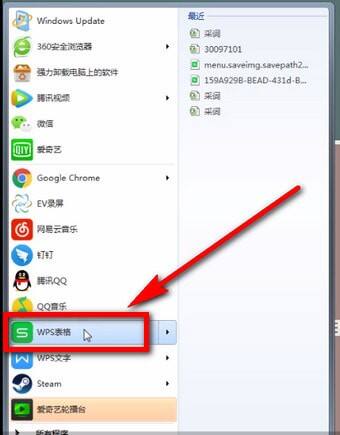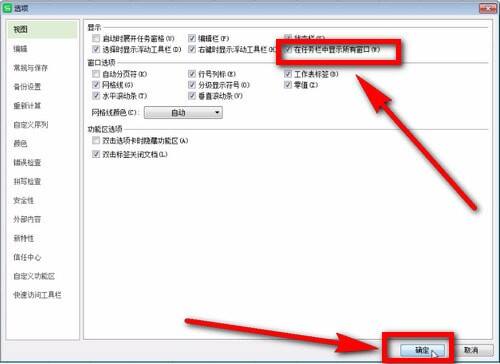Excel中怎么打开两个独立窗口 具体操作步骤
办公教程导读
收集整理了【Excel中怎么打开两个独立窗口 具体操作步骤】办公软件教程,小编现在分享给大家,供广大互联网技能从业者学习和参考。文章包含249字,纯文字阅读大概需要1分钟。
办公教程内容图文
1.首先打开【WPS表格】
2.然后新建或打开两个文档,可以看到两个文档是并排排列,且无法独立的
3.这时我们点击左上角【WPS表格】-【选项】
4.然后在【视图】栏勾选【在任务栏中显示所有窗口】,再点击【确定】
5.即可看到两个文档已经单独显示了
根据上文为你们讲解的Excel中打开两个独立窗口的具体操作步骤,你们自己也赶快去试试吧!
办公教程总结
以上是为您收集整理的【Excel中怎么打开两个独立窗口 具体操作步骤】办公软件教程的全部内容,希望文章能够帮你了解办公软件教程Excel中怎么打开两个独立窗口 具体操作步骤。
如果觉得办公软件教程内容还不错,欢迎将网站推荐给好友。